Cum să actualizați Windows 7 la Windows 8.1 cu Upgrade Assistant
Deci, executați Windows 7 și doriți să faceți upgradela cea mai recentă versiune - Windows 8.1. Utilizarea Asistentului de upgrade Windows 8.1 simplifică și iată o trecere în considerare a face tranziția cât mai perfectă.
Faceți copie de siguranță a fișierelor dvs. personale importante
Cu această actualizare, Windows vă va păstrafișiere ... ideal este. Dacă ceva nu se întâmplă în timpul procesului de actualizare, veți dori cu siguranță să vă asigurați că toate fișierele personale - muzică, fotografii, documente, imagini - sunt în siguranță. Copia de rezervă a datelor dvs. este cel mai important lucru de făcut înainte de a începe. Sperăm că utilizați deja o soluție de rezervă off-site, precum CrashPlan, astfel încât datele dvs. sunt deja îngrijite. De fapt, chiar dacă datele dvs. sunt copiate în cloud, vă recomand să le faceți backup la nivel local către o unitate externă, NAS sau altă locație de rețea.
Iată care sunt cerințele de bază ale sistemului pentru a rula Windows 8.1:
- Procesor: 1 gigahertz (GHz) sau mai rapid
- RAM: 1 gigabyte (GB) (32 biți) sau 2 GB (64 biți)
- Spațiu pe hard disk: 16 GB (32 biți) sau 20 GB (64 biți)
- Placă grafică: dispozitiv grafic Microsoft DirectX 9 cu driver WDDM
Deoarece computerul dvs. rulează deja Windows 7, ar trebui să fie bine să mergeți cu Windows 8.1. Pentru informații mai detaliate, consultați cerințele suplimentare ale Microsoft pentru a utiliza anumite funcții.
Faceți upgrade la Windows 8.1 cu asistentul upgrade
Dacă nu sunteți sigur cu privire la specificații, descărcați șiexecutați Windows 8.1 Upgrade Assistant. Este un utilitar gratuit de la Microsoft care vă va scana hardware-ul computerului și dispozitivele periferice (asigurați-vă că sunt conectate toate) și vă va anunța ce este compatibil cu 8.1 și ce nu este. Dacă apare ceva care are nevoie de atenția dvs., trebuie doar să faceți clic pe linkul Mai multe informații.
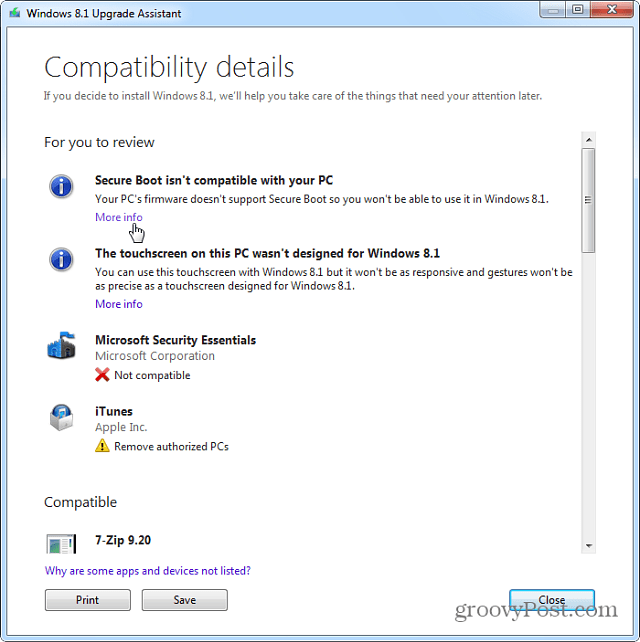
Asistentul de upgrade vă permite, de asemenea, să cumpărațifie 8.1 sau 8.1 Pro și efectuați upgrade-ul pe web. Procesul este ușor urmând instrucțiunile de pe ecran. Microsoft a pus la dispoziție și versiunile fizice ale noului sistem de operare.
Windows 8.1 „de bază” este de 119 USD, iar versiunea Pro este de 199 $. Dacă nu sunteți sigur ce versiune ar trebui să obțineți, consultați ghidul nostru cu privire la diferențe. Dacă sunteți în prezent student, puteți obține 8.1 Pro la prețul de student de 69,99 USD. De asemenea, este de remarcat faptul că, dacă sunteți utilizator Windows 8, actualizarea la 8.1 este gratuită.
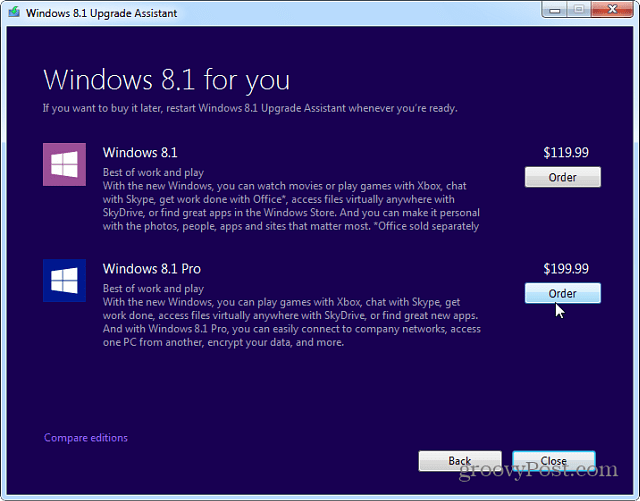
Veți fi dus pe site-ul Microsoft undeputeți cumpăra 8.1 urmând instrucțiunile de pe ecran. Amintiți-vă după ce ați obținut cheia produsului pentru a-l păstra în rezervă în caz că veți avea nevoie mai târziu. Vei descărca un fișier executabil de configurare Windows. Rulați asta și urmați asistentul de configurare. Asigurați-vă că veți primi actualizări importante, introduceți cheia de produs care vi s-a dat și noul sistem de operare va fi descărcat.
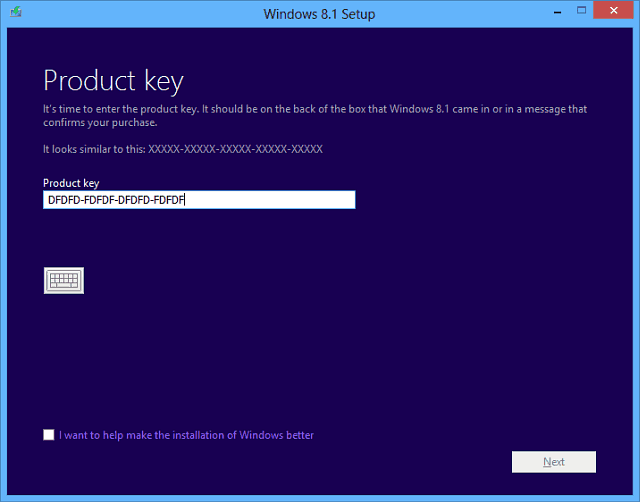
După ce ați terminat descărcarea, veți primiurmătorul ecran de instalare. Dacă doriți să păstrați o copie fizică de 8.1, selectați pentru a crea suport. Pentru mai multe despre acest proces, consultați articolul meu despre cum se instalează Windows 8.1 de pe o unitate flash USB.
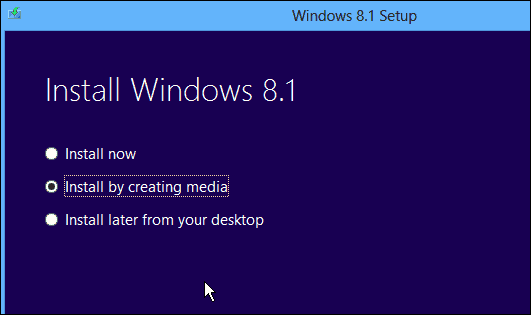
După ce ați acceptat Termenii de licență, selectați să păstrați fișierele personale numai dacă doriți ca datele dvs. să vină cu dvs.
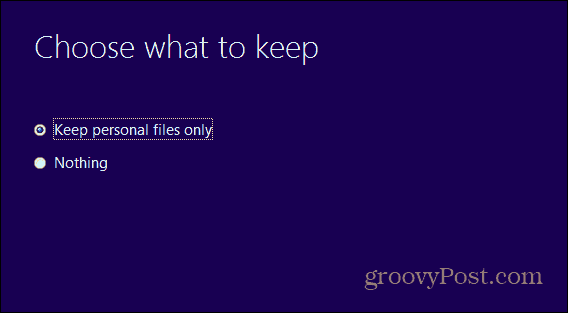
În timpul procesului de instalare, sistemul dvs. va fi repornit de câteva ori. Când este completă, va trebui să selectați o culoare personalizată de fundal și să vă conectați la rețeaua dvs.
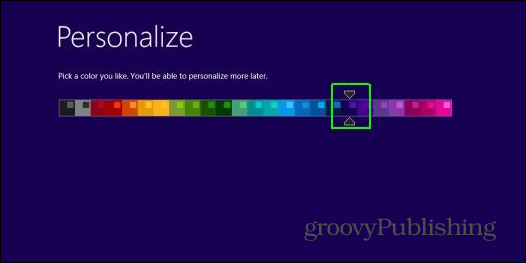
Vă recomand să utilizați Setări Express și să introduceți informațiile despre contul Microsoft. Este cel mai simplu mod de a începe și vă asigură că aplicațiile și setările dvs. vă urmăresc către diferite dispozitive Windows 8.1.
Dacă preferați să fie local, consultați articolul nostru despre cum se instalează Windows 8.1 doar cu un cont local.
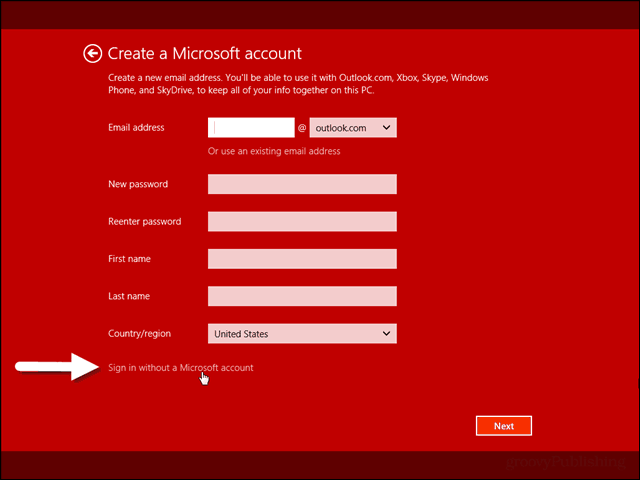
Este vorba despre tot ce trebuie să instalați Windows 8.1 pe Windows 7, computerul dvs. va reporni de câteva ori în timp ce face upgrade. Vi se va solicita să selectați unele setări de personalizare și să începeți să utilizați noua versiune de Windows și să reinstalați toate programele desktop. Dacă utilizați o mulțime de aplicații freeware și open source - ușurați procesul de reinstalare folosind Ninite.com.
Unul dintre primele lucruri pe care doriți să le faceți după instalarea 8.1 este executat Windows Update și asigurați-vă că aveți toate patch-urile care au fost lansate pentru noul sistem de operare.
Pentru mai multe, asigurați-vă că vă abonați la buletinul nostru de e-mail și consultați toate tutorialele noastre Windows 8.1.










Lasa un comentariu